|
Les Tutoriels Traduits de
VaZsu
avec son
aimable autorisation
***

Merci
beaucoup à
VaZsu
de
m'avoir donné l'exclusivité de la traduction française
de ses tutoriels
***
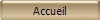
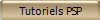
***
Ces
traductions m'appartiennent
Il est
strictement interdit de les copier ou de les
distribuer sur le Net
Les tutoriels sont la propriété de
leurs auteurs
***
Tutoriel 197
vous trouverez
l'original de ce tutoriel ICI
***
Ce
tutoriel a été réalisé dans PSP 2018 mais peut être
effectué dans les autres versions PSP
Ces
traductions m'appartiennent
Il est
strictement interdit de les copier ou de les distribuer
sur le Net
***
Filtres
:
ICI
Mehdi/Sorting
Tiles
Simple/Quick Tile
AP Lignes/ Silverlining /Backslash
Carolaine et Sensibilité/CS-HLine
***
Matériel :

***
Les
tubes sont offerts à usage personnel
Vous n'avez pas la permission de
placer ces tubes sur un autre site sans la permission du
créateur
***
 |
Cette flèche pour marquer votre ligne
Clic gauche pour la déplacer
|
***
**Placer
en premier-plan la couleur #47092e et en
arrière-plan la couleur #1d060c
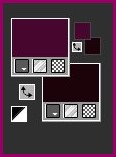
1 - Ouvrir une
image transparente de 1200 x 750 pixels
** Effets/Mehdi/Waby Labs
réglages
suivants :
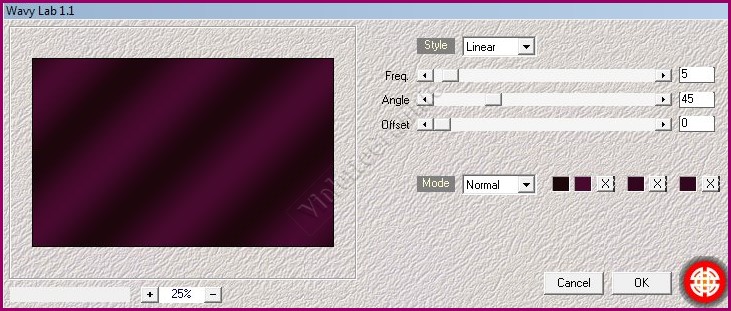
2 - Effets/Medhi/Sorting Tiles
réglages suivants :
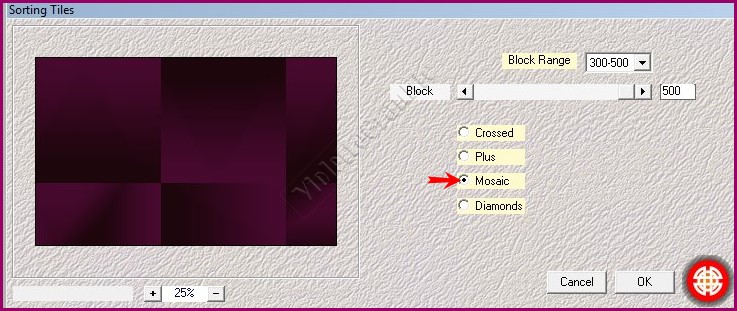
3 - Calques/Dupliquer
Fermer le calque supérieur
**Activer le calque 1
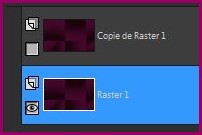
**Effets/Simple/Quick Tile :
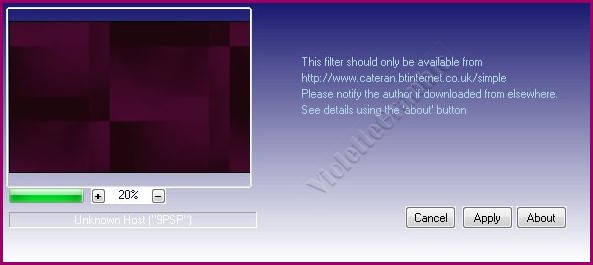
4 - Ouvrir le calque supérieur
Opacité à 50%
Image/Miroir/Miroir horizontal
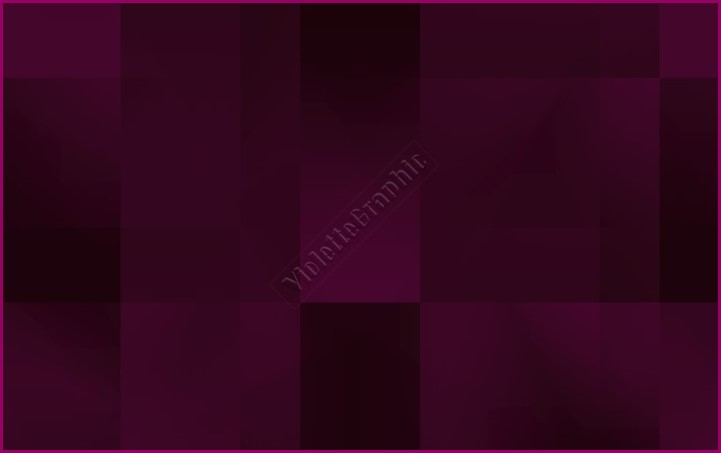
5 - Effets/Effets de bords/Accentuer
sur les deux calques
**Calques/Fusionner le calque du dessous
6 - Ouvrir le fichier VaZru Selection 1.jpg
**A l'aide de la baguette magique sélectionner
la partie blanche
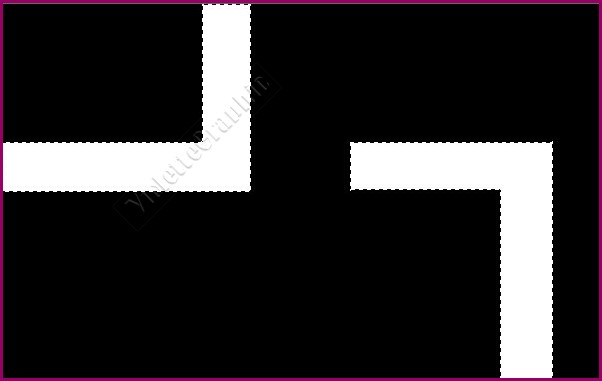
7 - Sélection/Charger/Enregistrer
une sélection/Enregistrer sur un canal Alpha
Charger la
sélection sur le canal alpha
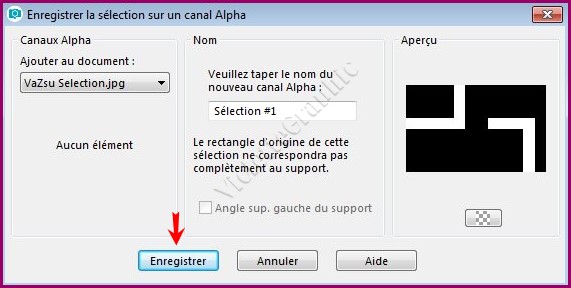
8 -
Activer le calque du fond
Sélection/Charger/Enregistrer une sélection/charger à partir
Canal Alpha
Charger la
sélection 1
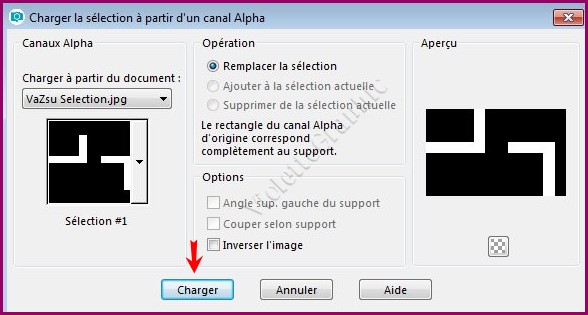
**Sélection/Transformer la
sélection en calque
**Effets/Carolaine et
Sensibilité/CS-HLines réglages suivants :
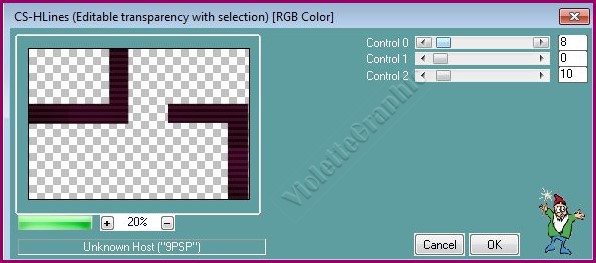
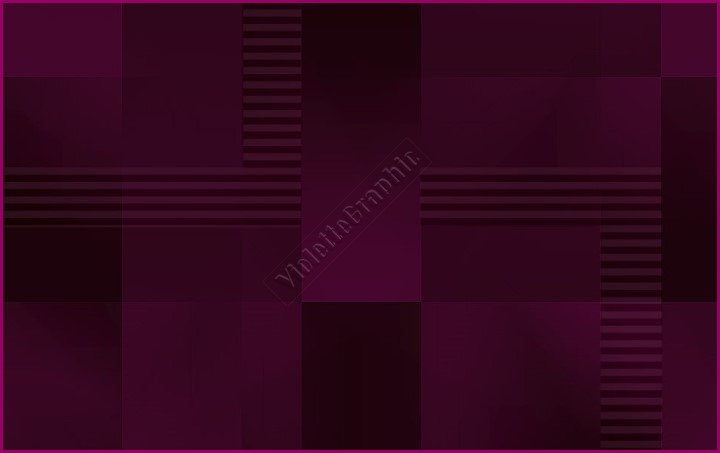
9 - Activer le calque inférieur
Activer l'outil sélection/clic sur Sélection
Personnalisée
Placer ces chiffres:

**Sélection/Transformer la
sélection en calque
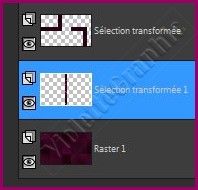
10 -
Effets/AP Lignes/ Silverlining /Backslash réglages
suivants :
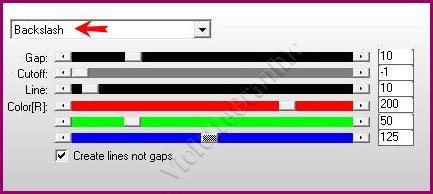
Sélection/Ne rien sélectionner
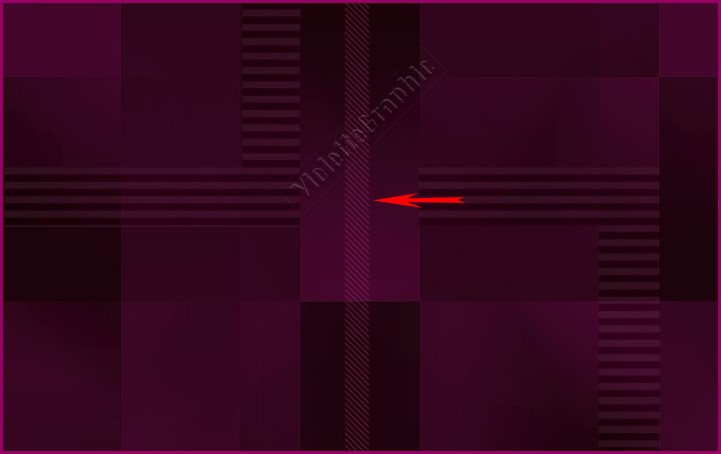
11 - Activer l'outil stylo /lignes diamond/ largeur : 6

Tracer deux lignes verticales comme ci-dessous:
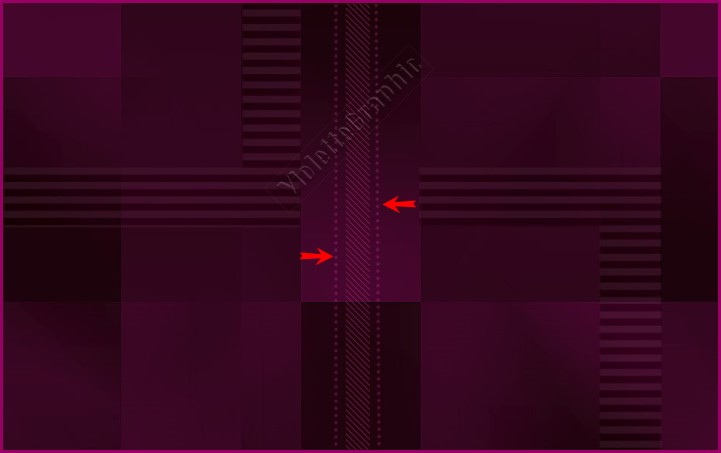
**Calques/Convertir en calque raster
12 - Calques/Nouveau calque
remplir de couleur #76144d
**
Activer le fichier
Mask.png
Calques/Nouveau calque de masque/à partir d'une image/Ajout d'un
masque à partir d'une image
sélectionner
le
masque Mask.png

**cocher luminance d'origine
cocher "Inverser les données du masque "
**Dans la Palette des calques
clic droit sur le calque groupe /Fusionner le groupe
13 - Effets/Effets
3D/Ombre Portée
: 3/1/70/0/couleur #000000


14
- Activer le tube Frame 1.png
Edition/Copier/Edition/Coller
comme nouveau calque
Image/Redimensionner à 50%/décocher " Redimensionner tous les
calques"
**Activer l'outil sélecteur placer ces réglages X: 866
/ Y: 65
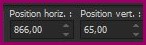
Touche "A" pour désélectionner
15 - Calques/Dupliquer
**Activer l'outil sélecteur placer ces réglages X: 738
/ Y: 312
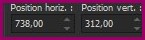
Touche "A" pour désélectionner
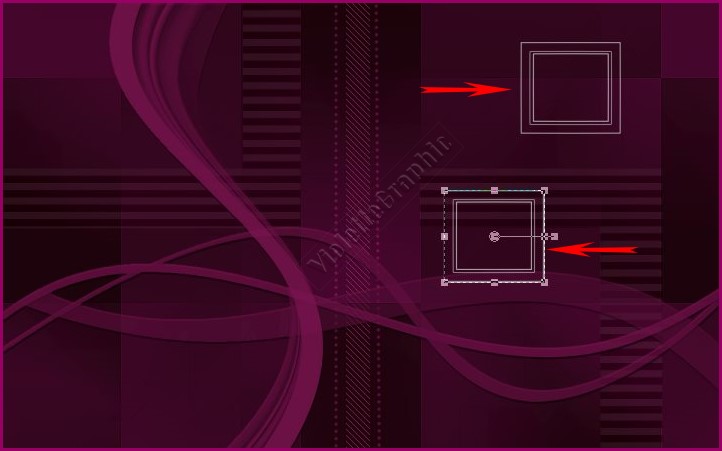
16
- Activer le tube Frame 2.png
Edition/Copier/Edition/Coller
comme nouveau calque
**Activer l'outil sélecteur placer ces réglages X: 839
/ Y: 39
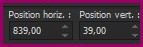
Touche "A" pour désélectionner
17 - Calques/Dupliquer
**Activer l'outil sélecteur placer ces réglages X: 712
/ Y: 286

Touche "A" pour désélectionner
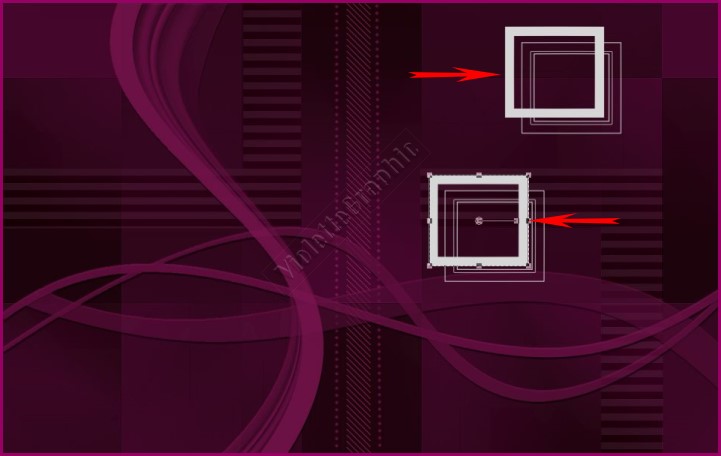
18
- Activer le tube Buttons.png
Edition/Copier/Edition/Coller
comme nouveau calque
Placer comme sur l'image finale
19 - Calques/Dupliquer
**Image/Rotation libre de
90° à
droite
Placer comme ci-dessous:
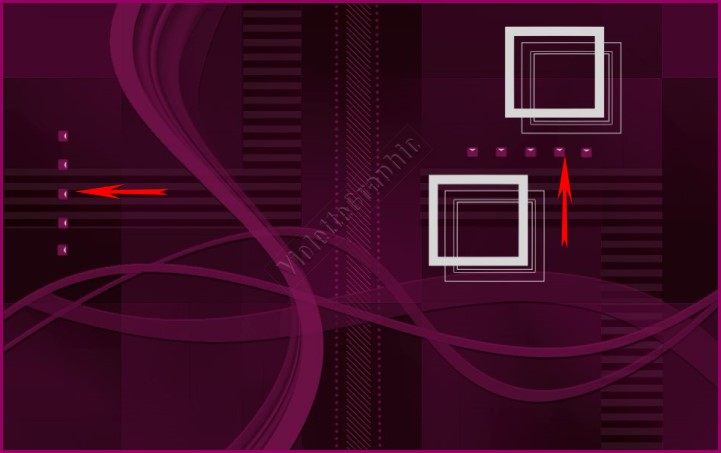
20
- Activer le tube sign.png
Edition/Copier/Edition/Coller
comme nouveau calque
Image/Redimensionner à 80%/décocher " Redimensionner tous les
calques"
Placer comme sur l'image finale
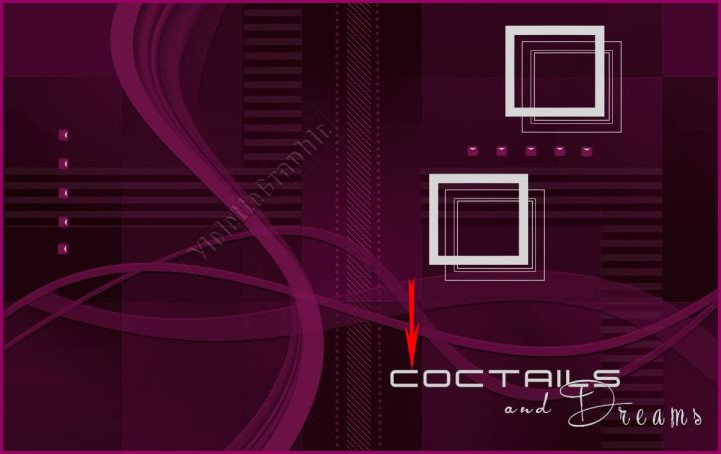
20
- Activer le tube Bottle 1.png
Edition/Copier/Edition/Coller
comme nouveau calque
Image/Redimensionner à 18%/décocher " Redimensionner tous les
calques"
**Activer l'outil sélecteur placer ces réglages X: 902
/ Y: 70
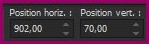
Touche "A" pour désélectionner

21
- Activer le tube Bottle 2.png
Edition/Copier/Edition/Coller
comme nouveau calque
Image/Redimensionner à 20%/décocher " Redimensionner tous les
calques"
**Activer l'outil sélecteur placer ces réglages X: 773
/ Y: 307
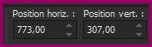
Touche "A" pour désélectionner

22 - Image/Ajouter des bordures : 1 pixel
couleur
#76144d
Edition/Copier
23 - Ouvrir votre tube base image.png
Sélection/Sélectionner Tout
Sélection/modifier/Contracter de
55 pixels
24 -
Edition/Copier/Edition/Coller
dans la sélection
**Effets/Effets
3D/Ombre Portée
:
10/10/70/20/couleur #000000sélection/Ne rien sélectionner
25 - Activer le tube
Cady Tube.png
Supprimer le filigrane
**Edition/Copier/Edition/Coller
comme nouveau calque
**Activer l'outil sélecteur placer ces réglages X: 220
/ Y: 70
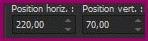
Touche "A" pour désélectionner **Effets/Effets
3D/Ombre Portée
:
15/15/70/30/couleur #000000
26 - Placer votre signature
** Calques/Fusionner Tout
27
- Redimensionner 1000 pixels
Réglages/Netteté
/Masque flou :
2/30/2/Luminance non coché
28 -
Exporter
en JPEG Optimisé
***
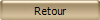
***
Année 201 8
***

|